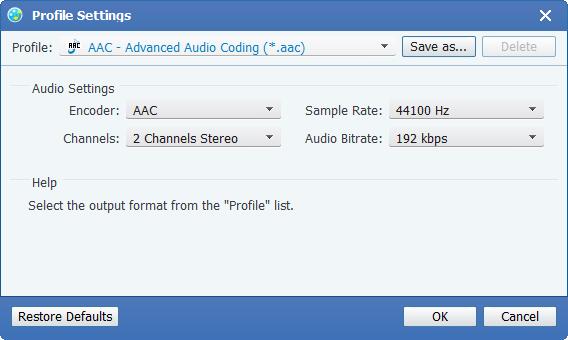Êtes-vous un fan de livres audio? Voulez-vous mettre votre film préféré dans votre poche mp3? Votre iPhone prend-il en charge tous les formats de musique? Si vous êtes amateur de matériel audio, ce convertisseur de musique doit être le meilleur choix pour vous. Il est capable de convertir plusieurs vidéos en formats audio afin que vous puissiez écouter le film où que vous alliez. Par rapport aux formats vidéo, la musique occupe moins d'espace, ce qui vous permet d'économiser davantage de capacité. En outre, All Music Converter vous permet de convertir les formats de vos chansons, les rendant compatibles avec votre lecteur multimédia, y compris votre PC, iPhone, iPad, iPod et autres appareils portables. Presque tous les morceaux et vidéos sont convertibles, comme mp3, mp2, aac, ac3, wav, ts, m2ts, mpg, mp4, m4v, rmvb etc. Vous trouverez ci-dessous des instructions sur l'utilisation de ce puissant convertisseur de musique.
Après avoir lancé le programme, cliquez sur le bouton "Fichier-Ajouter une vidéo" ou sur l'icône "Ajouter un fichier", puis sélectionnez le fichier que vous souhaitez convertir. Si vous souhaitez convertir le dossier entier, cliquez sur "Fichier-Ajouter un dossier" à la place.
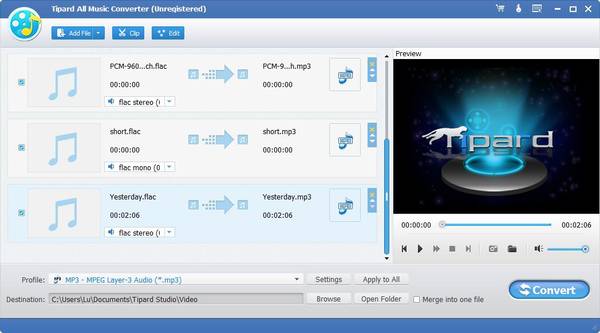
Cliquez sur la liste déroulante à droite de "Profil" et sélectionnez le format que vous souhaitez convertir. Si vous souhaitez convertir tous les fichiers sélectionnés au même format, cliquez sur "Appliquer à tous".
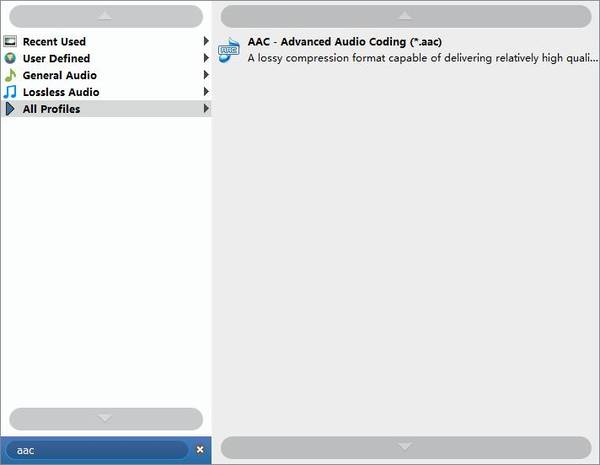
Cliquez sur le bouton "Parcourir" ou saisissez directement le chemin pour décider où la musique convertie sera enregistrée.
Si le fichier d'origine a des pistes audio facultatives. Vous pouvez cliquer sur la liste déroulante et choisir la piste que vous souhaitez adopter.
Cliquez sur le bouton "Convertir" et le convertisseur de musique commencera à convertir de la musique pour vous.
Cliquez sur "Outils-Préférences" ou sur l'icône "Modifier les préférences", définissez le format de l'instantané, le dossier de sortie, le dossier des instantanés et l'action lorsque la conversion est terminée. Vous pouvez également décider de l'affinité du processeur et mettre à jour les paramètres par vous-même.
Cliquez sur le bouton "Paramètres" à droite de "Profil", vous pouvez ajuster les paramètres audio dans la fenêtre appropriée.
Cliquez sur "Clip-Trim / Effect" ou sur les icônes d'édition. Ajustez le volume comme vous le souhaitez. Définissez l'heure de début et l'heure de fin ou faites glisser directement la barre de progression pour obtenir la partie à convertir.